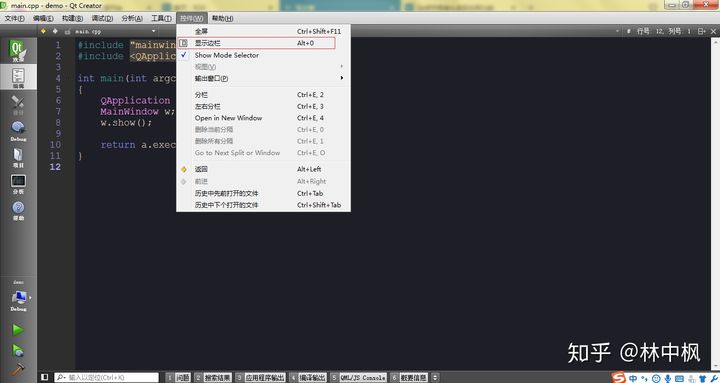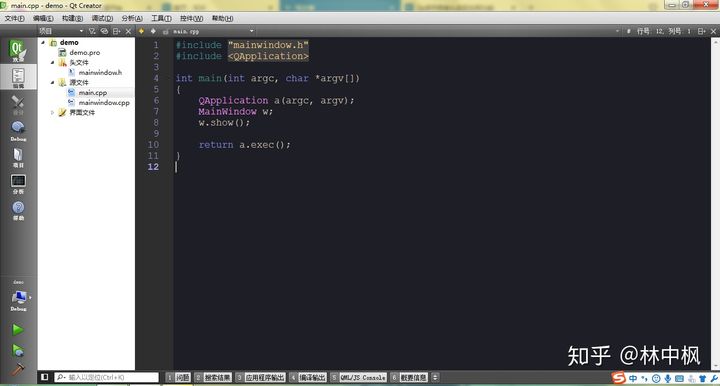很多开发者都喜欢将IDE主题设置为暗色调主题,很多IDE都是默认暗色调主题的,比如AndroidStudio,如图所示: 看上去的确比较炫酷,Qt Creator也能设置成暗色调主题。 打开Qt Creator,如图
很多开发者都喜欢将IDE主题设置为暗色调主题,很多IDE都是默认暗色调主题的,比如AndroidStudio,如图所示:
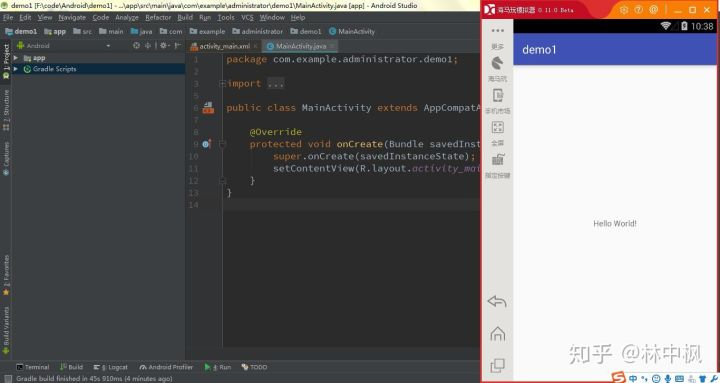
看上去的确比较炫酷,Qt Creator也能设置成暗色调主题。
打开Qt Creator,如图所示:
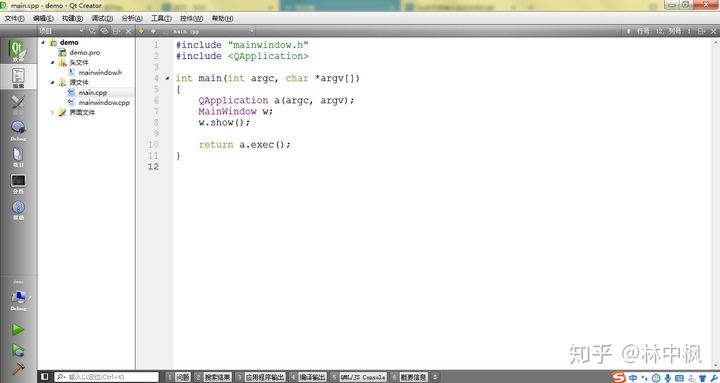
的确有点丑陋,找到工具菜单项,点击工具=>选项,出现如图所示界面:
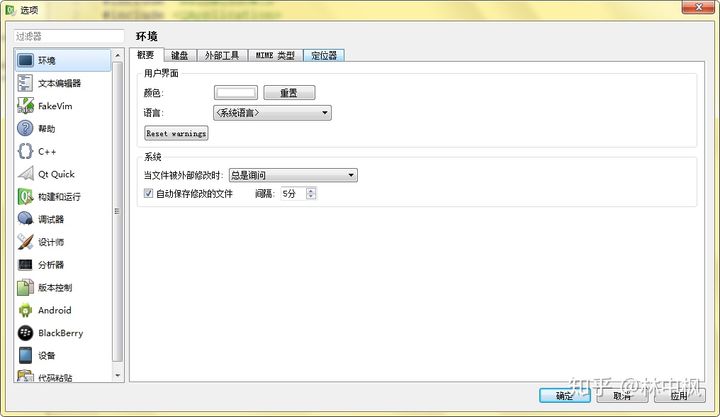
点击环境,把颜色一栏改成暗色调颜色并确定。
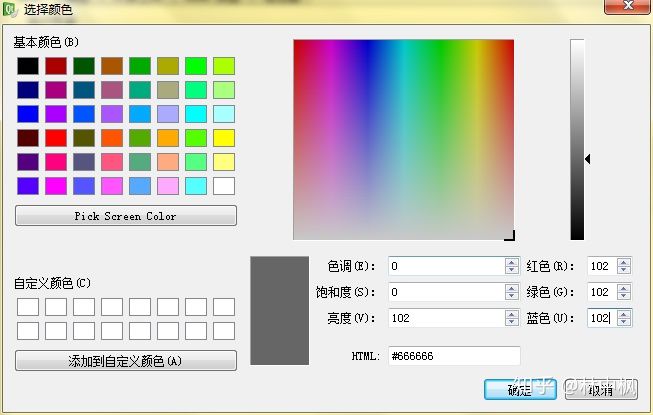
再点击文本编辑器项:
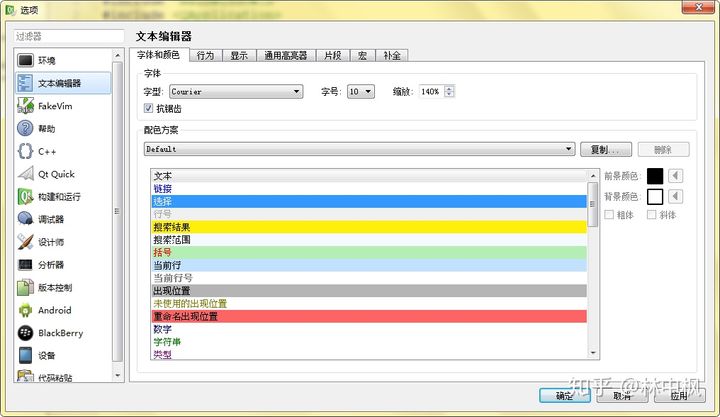
在配色方案里选择自己喜欢的暗色调方案:
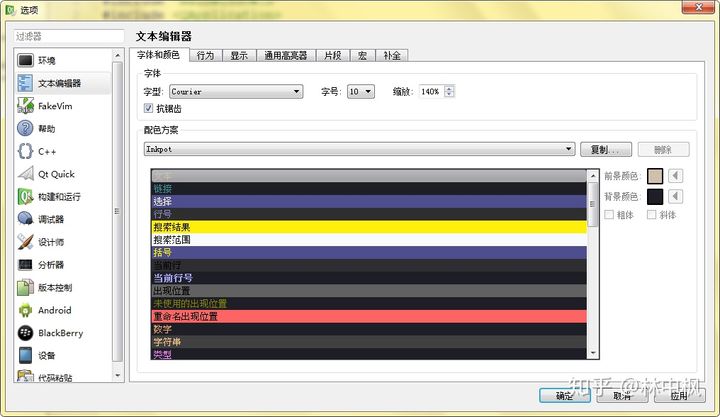
点击确定即设置好了我们的暗色调主题:

美中不足的是左侧项目树所在区域颜色在我这个版本的Qt Creator中没办法改变,或许其他版本已经支持该区域颜色的改变了,不过隐藏这块区域看起来还是很酷的:
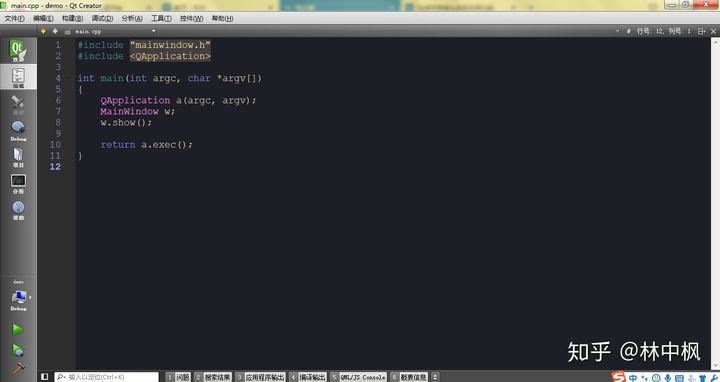
若想要重新显示项目树可以点击控件=》显示边栏,重新显示出项目树区域: